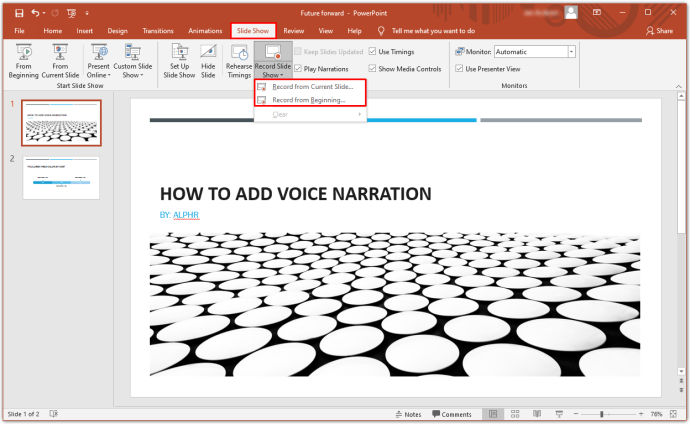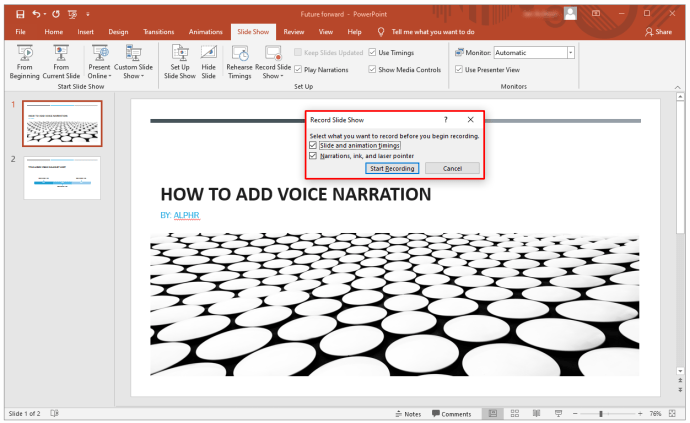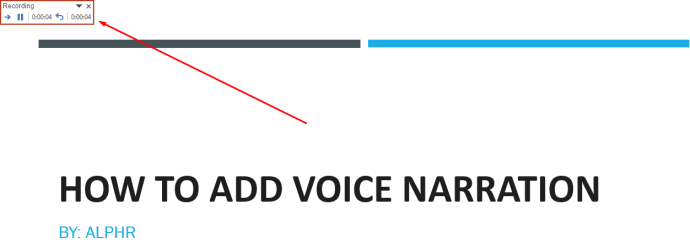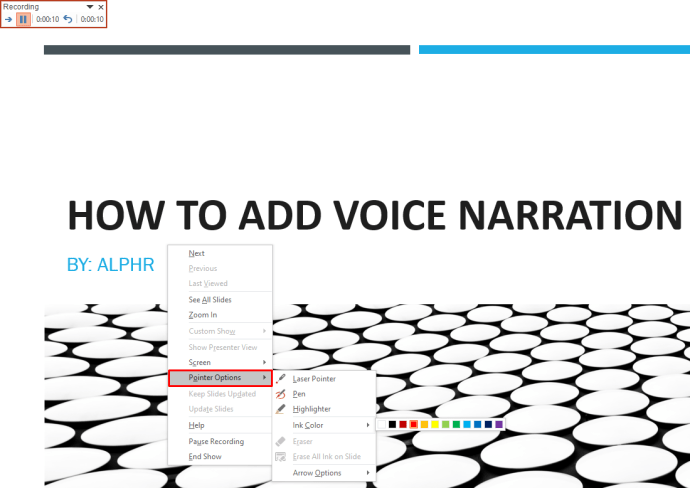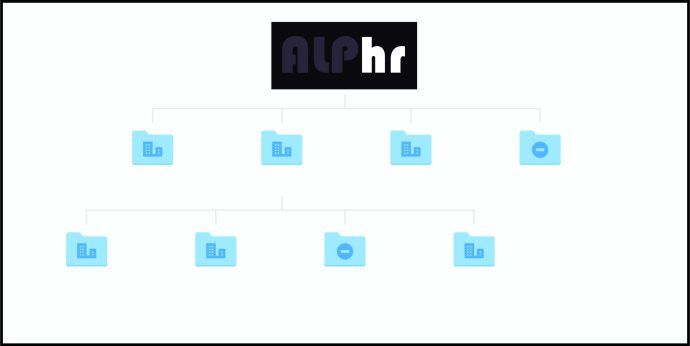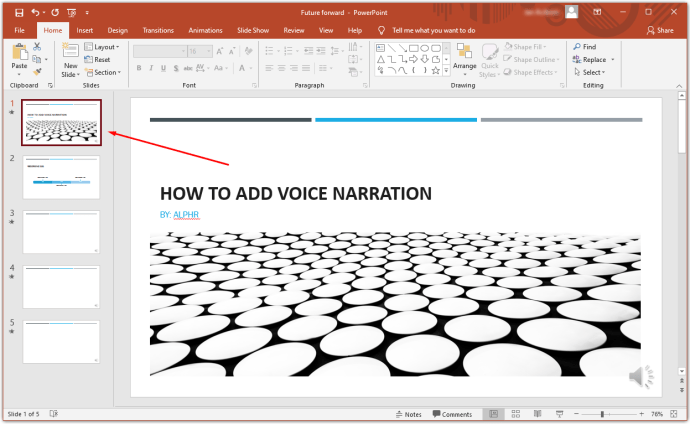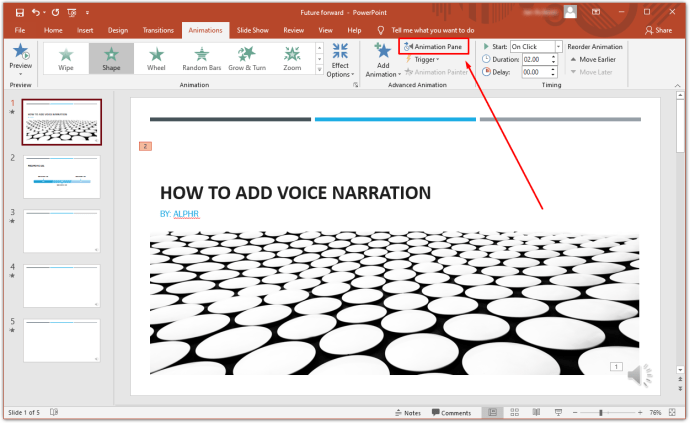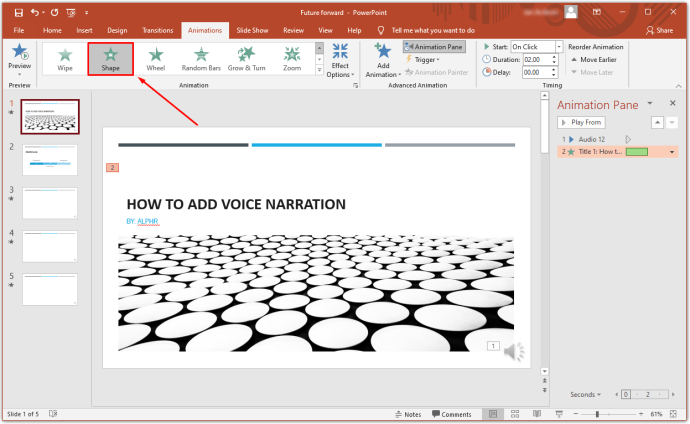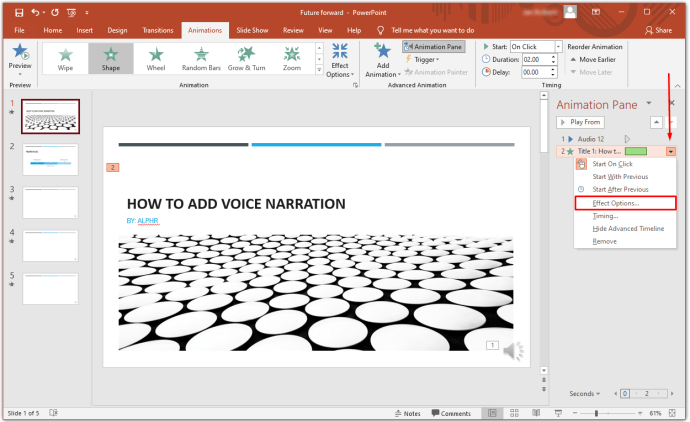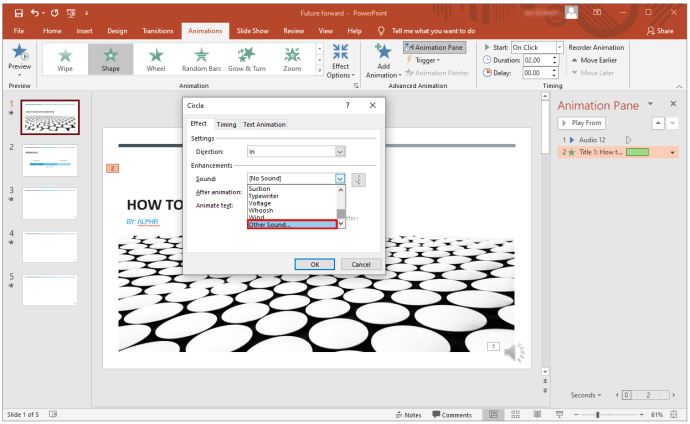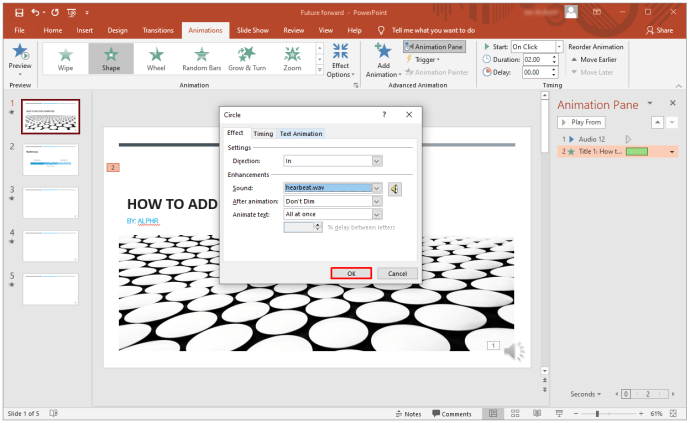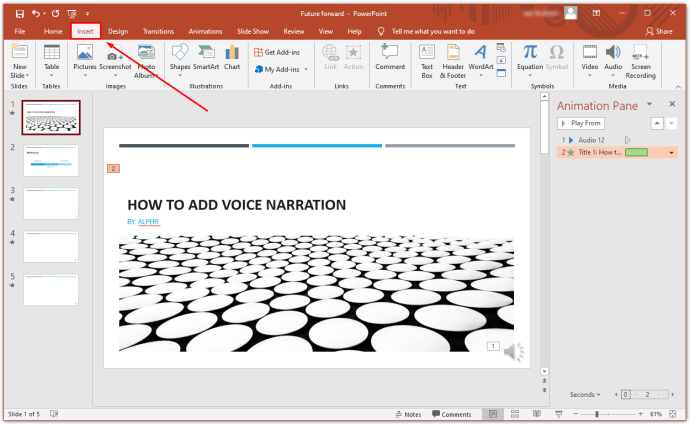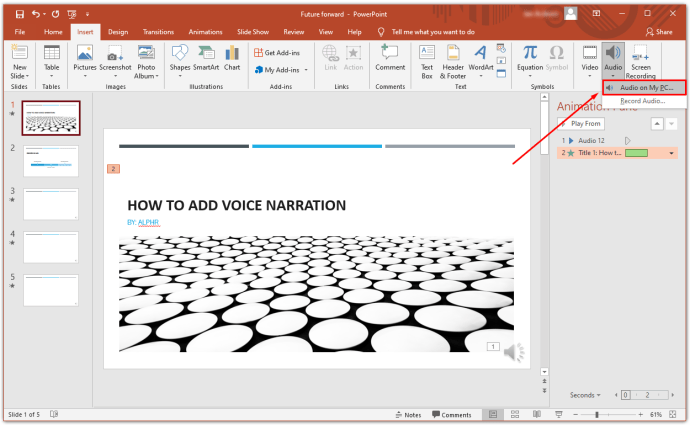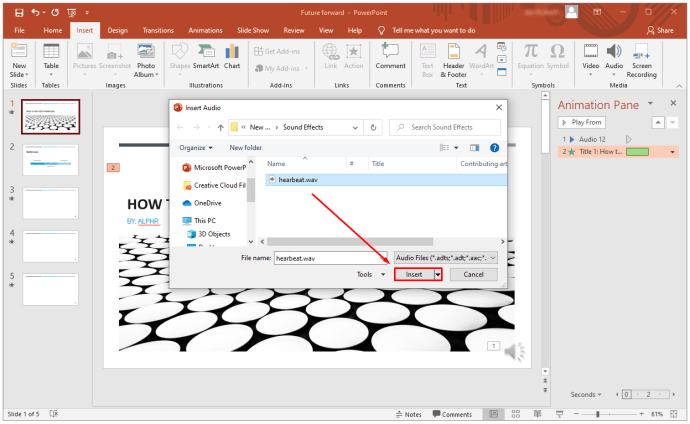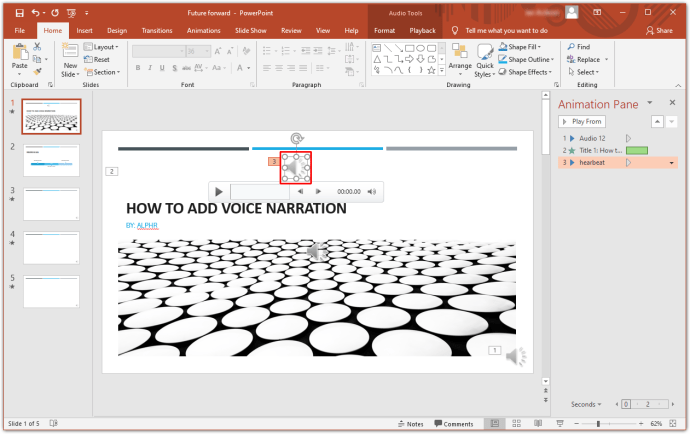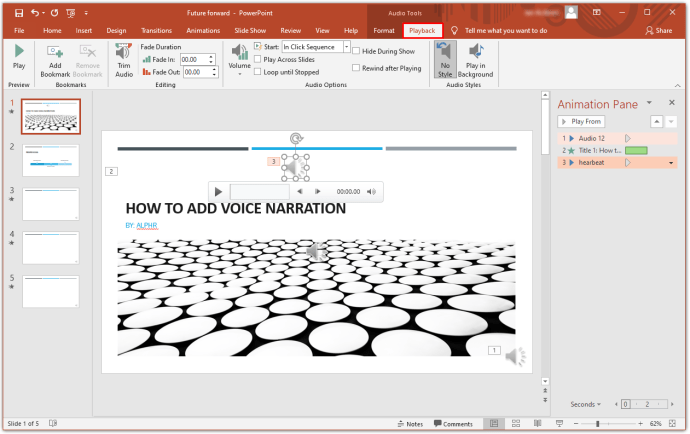Когато създавате презентация в PowerPoint, гласовият разказ може да ви помогне да подправите съдържанието си и да го направите по-ангажиращо. Това е особено вярно, ако изпращате презентацията си по имейл или когато аудиторията ви не е на същото място като вас.
В тази статия ще ви покажем как да добавите гласов разказ към вашата презентация на PowerPoint.
Какво е PowerPoint Voice Narration?
Гласовият разказ на PowerPoint е функция, която ви позволява да записвате и вграждате аудио клипове във вашия слайд дек. След това можете да прикачите икона за разказ на слайда, която се възпроизвежда при превключване. Можете също така да настроите аудиото да се възпроизвежда автоматично при прожектиране на останалото съдържание.
Подготовка
Всеки успешен и опитен ентусиаст на PowerPoint ще ви каже, че тайната на създаването на ангажиращо и информативно съдържание се крие в адекватната подготовка. За да сте сигурни, че презентацията ви се откроява, ето няколко съвета:
Сглобете внимателно слайд палубата
Трябва да се стремите към последователно представяне, където съдържанието е представено в хронологичен ред. Не искате да завършите с презентация, която е неорганизирана, защото това ще затрудни аудиторията ви да я проследи. Ще трябва да се уверите, че всички аудио клипове, които вграждате в слайда си, са не само синхронизирани с останалото съдържание, но и формират ясна и логична последователност от идеи в съзнанието на публиката.
Психическата подготовка е ключова
След като съберете всички необходими ресурси, уверете се, че сте добре запознати със съдържанието. Само тогава можете да проектирате увереност в гласовия си разказ. Един добър начин да се подготвите е да надраскате нещата, които искате да включите в разказа си, предварително. Това ви помага да излезете с мисловна карта на ключовите моменти на вашата презентация.
Изпробвайте микрофона
Очевидно ви е необходим микрофон за запис на аудио клипове. За щастие повечето съвременни компютри се доставят с вграден микрофон, който се нуждае от минимална подготовка. Все пак ще искате да сте сигурни, че сте достатъчно чути. Можете да коригирате неща като сила на звука, като отворите настройките на компютъра си и кликнете върху Звук в менюто вляво на екрана.
Тиха среда
Не-околните звуци могат да развалят дори най-доброто от презентациите. Уверете се, че стаята ви е почти звукоизолирана, преди записът да започне. Трябва да изключите неща като вентилатори и климатици.
Как да добавите гласово разказване към презентация на PowerPoint
Ако използвате някакъв пакет на Microsoft, различен от Office 365, ето как можете да добавите гласово повествование към вашата презентация:
- Отворете вашия файл на Microsoft PowerPoint и кликнете върху Slide Show в лентата с менюта. След това изберете Запис на слайдшоу. Ще имате възможност да започнете запис от началото или от текущия слайд.
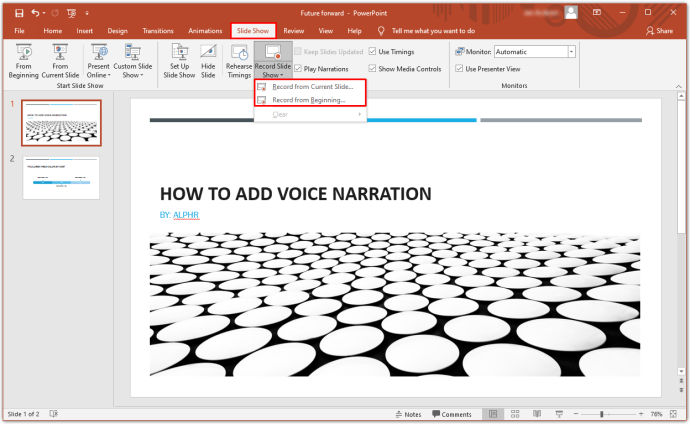
- След това ще се появи поле за слайдшоу, което ви позволява да изберете какво искате да запишете, преди процесът да започне. Поставете отметки в квадратчетата, ако искате да запишете времето за слайдове и анимация, както и разкази, мастило и лазерен указател. В този момент Microsoft автоматично ще стартира режима на слайдшоу.
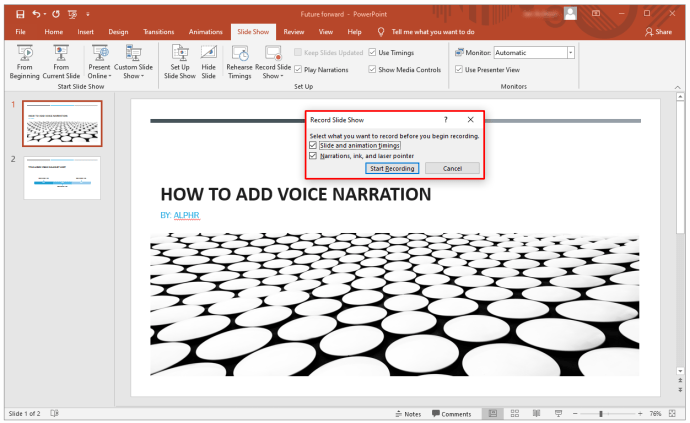
- В горния десен ъгъл ще видите лентата с инструменти за запис. Това ви позволява да преминете към следващия слайд, да спрете записа или да запишете отново текущия слайд.
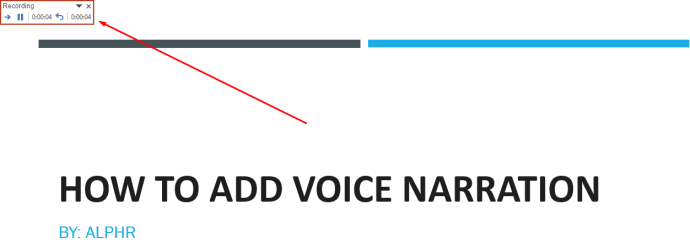
- Ако искате да използвате лазерния показалец, писалка, маркиращо устройство или гума, просто щракнете с десния бутон върху текущия слайд, изберете Опции на показалеца и след това изберете инструмента, който искате.
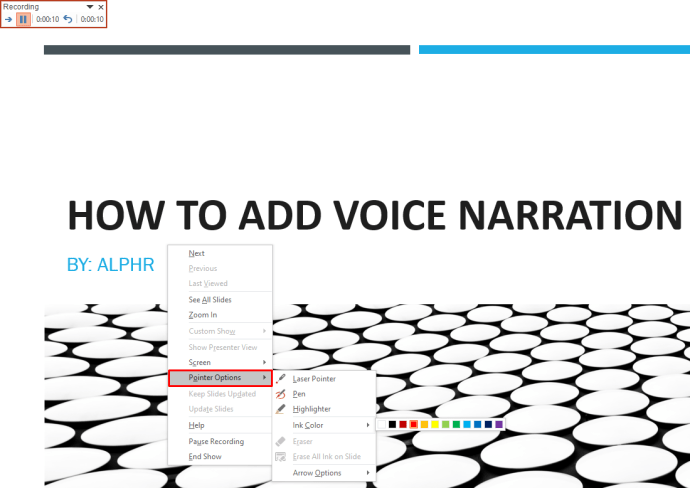
- След като приключите със записа, щракнете с десния бутон върху последния слайд и изберете End Show.

PowerPoint автоматично прикрепва звукова икона под всеки слайд, който има гласово разказване. Също така ще забележите, че времето за запис на слайда също е включено.
След като приключите със записа, винаги е добра идея да визуализирате слайдшоуто си. За целта кликнете върху Slide Show в раздела Начало в лентата с менюта. За да слушате аудиото, което сте записали за определен слайд, просто отидете в Нормален изглед и кликнете върху иконата на звука.
Как да добавите гласово разказване към слайдове на PowerPoint
Гласовият разказ може да бъде разликата между презентация, която впечатлява, и тази, която наистина се откроява. Гласовият разказ превръща презентацията ви в самостоятелна програма и предоставя на вашата аудитория цялостен, самообучаващ се актив.
Ето стъпките, които трябва да предприемете, за да добавите гласово разказване към слайдовете на PowerPoint:
как да конвертирам wav в mp3
- Съберете необходимите инструменти. Те включват външен микрофон, ако имате нужда от него, и звукова карта.

- Преди да започнете, може да е важно да запазите новия файл на PowerPoint, който ще създадете, под различно име в друга папка. Добавянето на гласов разказ предполага, че аудио клиповете ще бъдат генерирани като част от презентацията и би било най-добре всички да бъдат в една организирана папка.
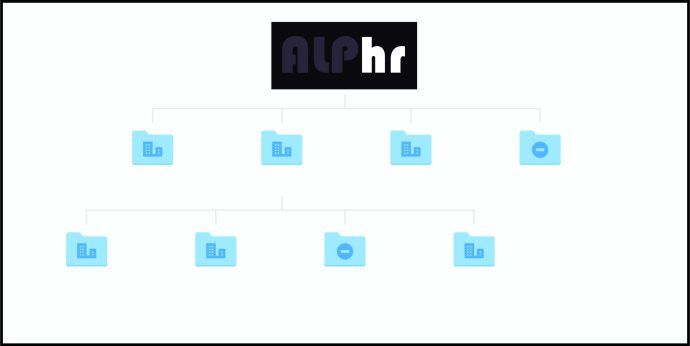
- Отворете файла PowerPoint и кликнете върху Slide Show в лентата с менюта.
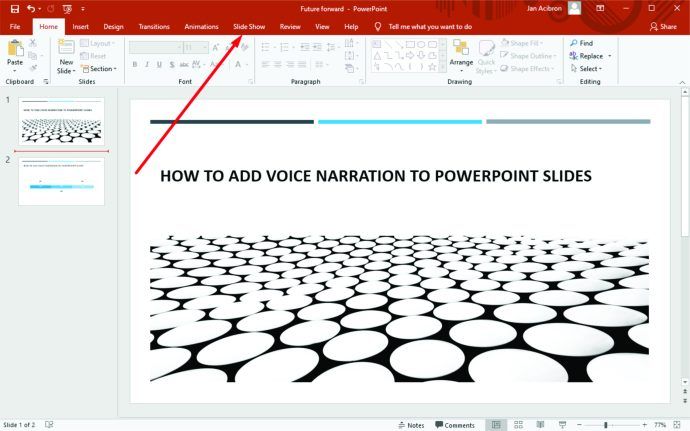
- Ще бъдете подканени да решите дали искате да започнете да записвате от текущия слайд или от началото. След това PowerPoint автоматично ще стартира режима на слайдшоу.
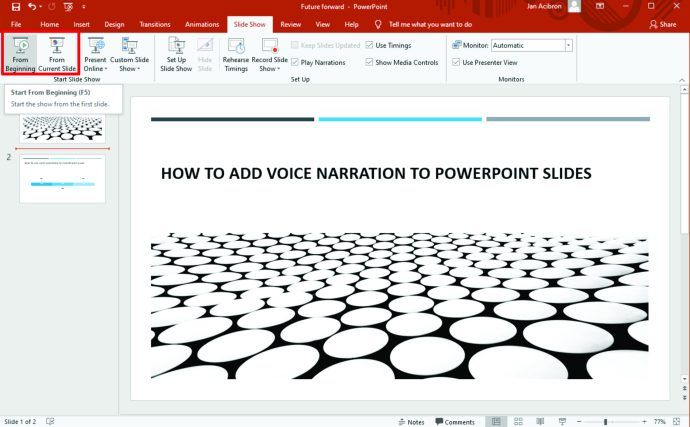
- Щракнете върху червения бутон в горния десен ъгъл, за да започнете да записвате. По подразбиране PowerPoint ще ви предостави отброяване от три секунди, за да ви помогне да се подготвите за задачата напред.
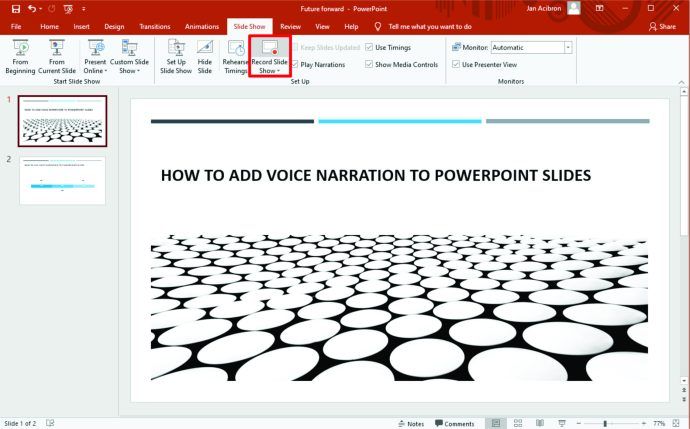
- За да започнете да записвате нов слайд, просто превключете стрелката от дясната страна на прозореца. За да се върнете към предишния слайд, превключете стрелката вляво.

- Когато приключите със записа, кликнете върху средния бутон с квадратна форма в горния ляв ъгъл.
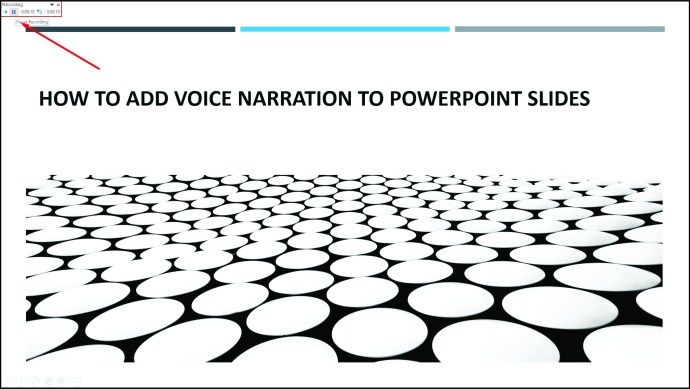
Как да вмъкнете звукови ефекти в PowerPoint
Звуковите ефекти са добър начин да направите слайдовете си по-интересни за вашата аудитория. PowerPoint ви позволява да добавяте набор от звуци към анимациите. Нещо повече, имате възможност да възпроизвеждате звуци всеки път, когато отворите нов слайд по време на презентацията си.
Преди да добавите звук, първо трябва да създадете анимационен ефект. Ето как можете да добавите звуков ефект към анимация:
- Отворете слайда, съдържащ анимационния ефект.
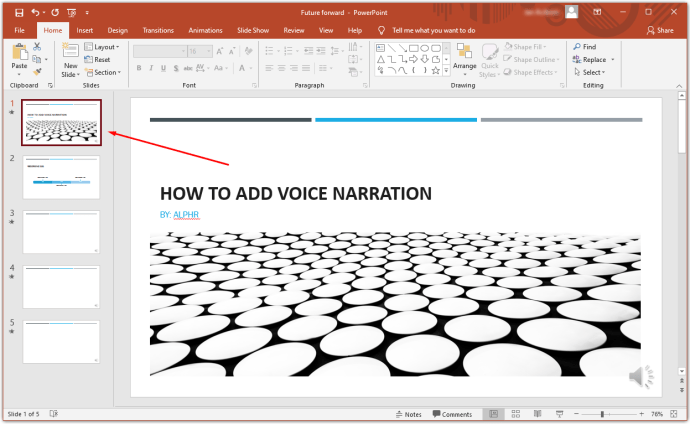
- Щракнете върху раздела Анимации в менюто на горната лента и след това върху прозореца Анимации в раздела Разширена анимация.
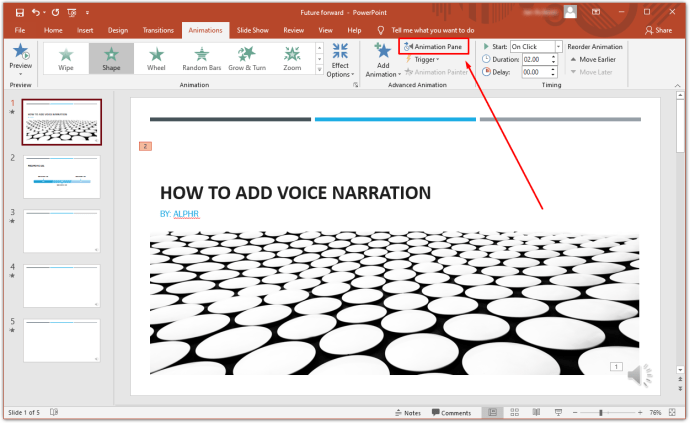
- Изберете желания ефект в панела за анимация.
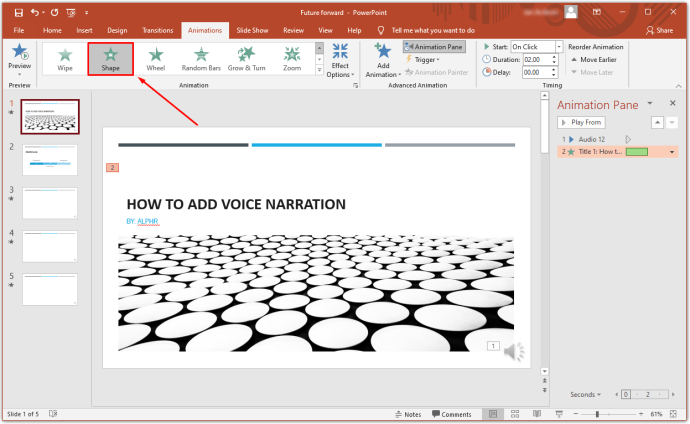
- Щракнете върху стрелката надолу до ефекта и след това изберете Опции за ефект. Това ще стартира ново меню.
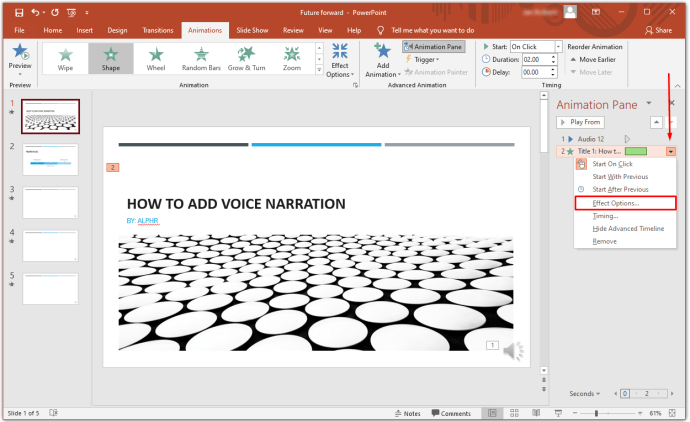
- От полученото меню изберете звуковия ефект, който искате да вмъкнете. Като алтернатива можете да импортирате свои собствени звуци, като щракнете върху Други звуци.
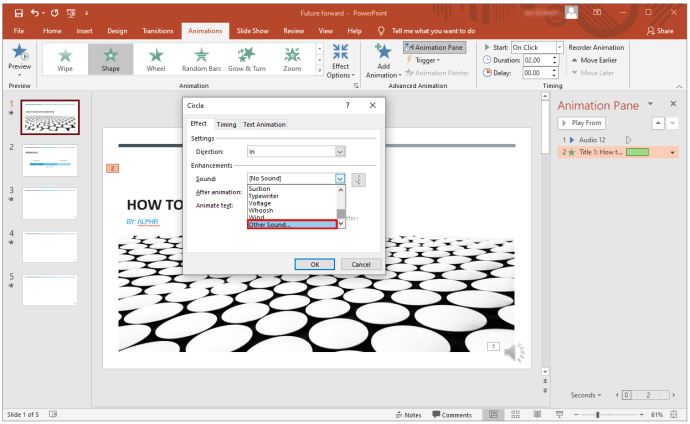
- Щракнете върху Ok.
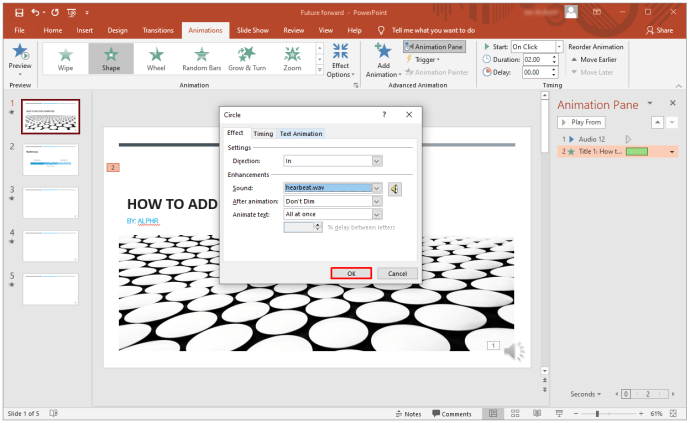
Как да вмъкнете музика в PowerPoint
Едва ли може да има по-добър начин да подправите презентацията си от добавянето на музика. За да възпроизвеждате музика през слайдове, ето какво трябва да направите:
- Щракнете върху раздела Вмъкване в лентата с менюта.
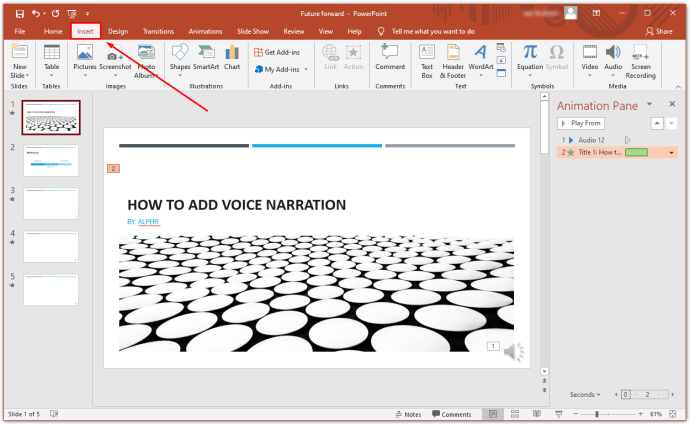
- Щракнете върху Аудио и след това изберете Аудио на Моят компютър.
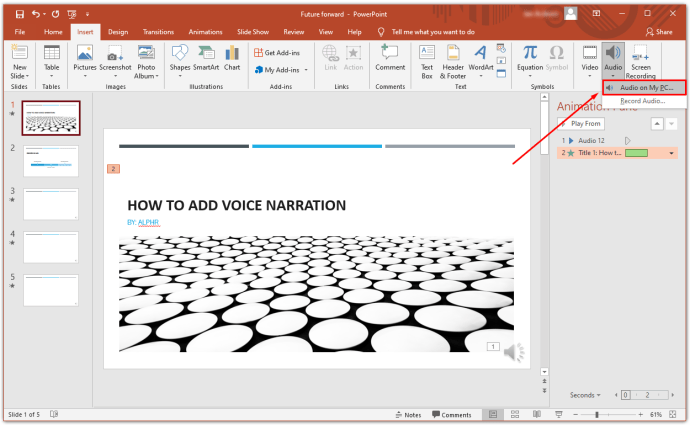
- Намерете музикалния файл, който искате да вмъкнете, и след това кликнете върху Вмъкване.
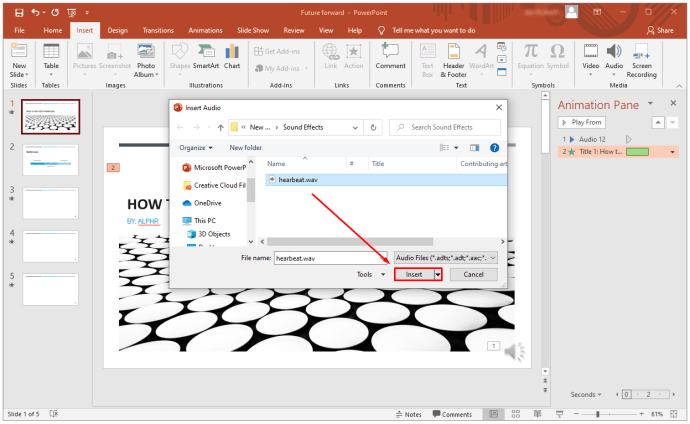
- Изберете иконата за аудио.
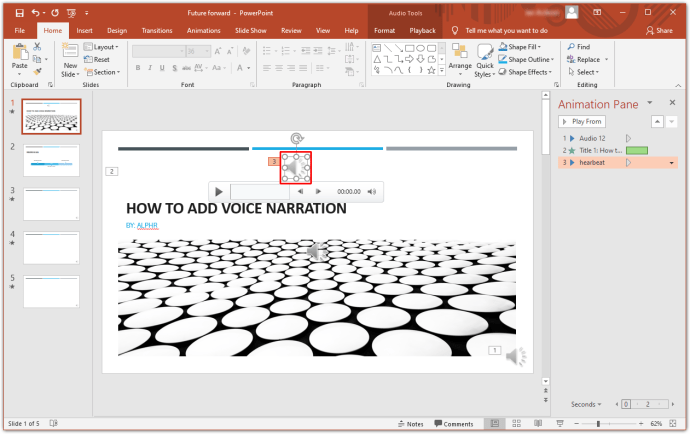
- Изберете Възпроизвеждане.
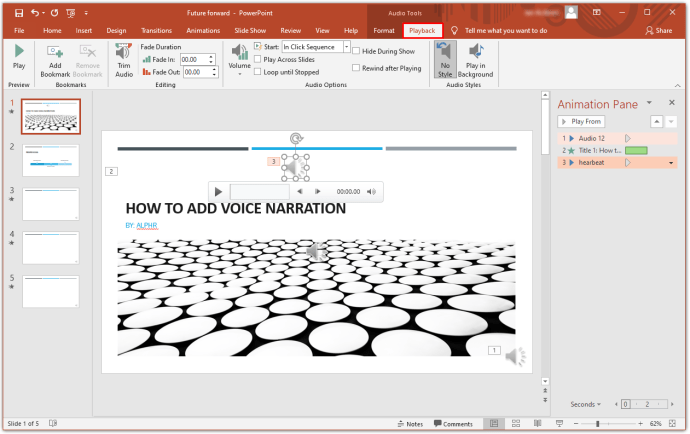
- Кликнете върху Възпроизвеждане във фонов режим.

И точно така музиката ви ще започне да се възпроизвежда веднага след отварянето на слайда.
Как да добавите гласово разказване към PowerPoint на Mac
Ако притежавате Mac, добавянето на гласов разказ към вашата презентация на PowerPoint е лесно.
- Щракнете върху Slide Show в горното меню.
- Изберете Запис на разказ. Това ще стартира нов прозорец.
- В новия прозорец посочете устройството за въвеждане на звук и входния източник.
- Щракнете върху Запис, за да започнете да записвате. Това стартира режима на презентация на цял екран.
- Когато приключите, натиснете клавиша за бягство.
- Кликнете върху Да, когато бъдете попитани дали искате да запазите времето за слайдове.
- PowerPoint автоматично добавя иконата на високоговорител под всеки слайд. За да възпроизведете автоматично разказа всеки път, когато слайдът се отвори, щракнете с десния бутон върху високоговорителя и изберете Стартиране автоматично.
Как да добавите гласово разказване към PowerPoint на iPad
Можете да добавите гласов разказ към презентация на PowerPoint на вашия iPad. Ето как:
- Отворете първия слайд от вашата презентация.
- Докоснете Възпроизвеждане.
- Плъзнете пръста си надолу от горния десен ъгъл на екрана. Това стартира Центъра за управление. Ще можете да видите всички опции за запис, ако докоснете и задържите бутона Запис.
- Докоснете бутона на микрофона, за да го включите.
- Изберете Започнете запис. Сега ще имате три секунди за подготовка.
- Върнете се в контролния център, като докоснете Background.
- Върнете се към презентацията си, като докоснете Фона на Центъра за управление.
- Продължете да се придвижвате през слайд палубата, докато добавяте гласов разказ.
- Когато сте готови, плъзнете пръста си от горния десен ъгъл на екрана, за да стартирате Центъра за управление. След това докоснете бутона Запис.
Вашият запис ще се появи в приложението Снимки.
Допълнителни често задавани въпроси
Как да добавя разказ към PowerPoint 365?
• Изберете Слайдшоу.
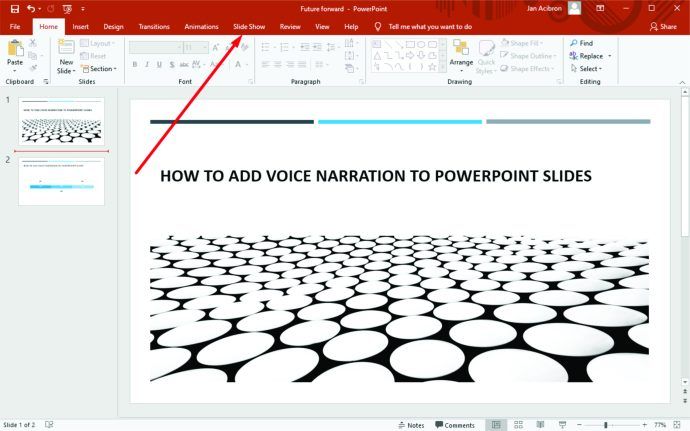
• Ще бъдете подканени да решите дали искате да започнете запис от текущия слайд или от началото. За най-добри резултати винаги започвайте отначало. В този момент PowerPoint трябва автоматично да стартира режима на слайдшоу.
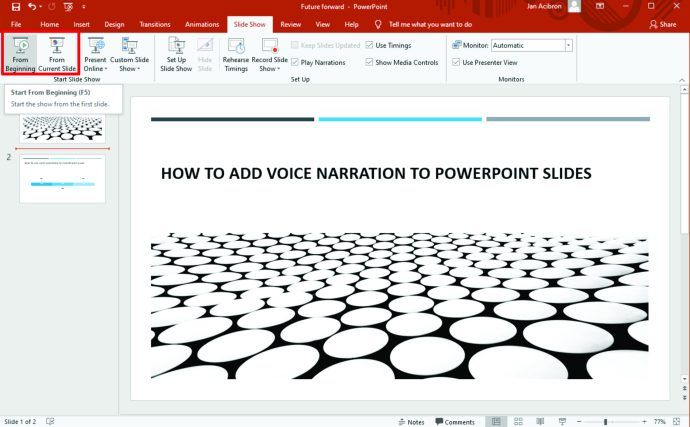
• В режим на слайдшоу ще забележите серия от бутони в горния десен ъгъл. Първият, който се появява в червено, ви позволява да записвате. Вторият спира записа, докато третият ви позволява да възпроизведете записания аудио.

• Слайдът, включващ записа, е винаги на главния панел на прозореца. За да започнете да записвате нов слайд, просто превключете стрелката от дясната страна на прозореца. За да се върнете към предишния слайд, превключете стрелката вляво. Важно е да се отбележи, че PowerPoint автоматично записва времето, прекарано на всеки слайд.

• Използвайте бутоните в долния десен ъгъл, за да превключвате микрофона и камерата. Ако по някаква причина искате да повторите част от записа или целия от него, PowerPoint автоматично ще изтрие стария запис и ще ви започне на чисто. Когато приключите със записа, кликнете върху средния квадрат с квадратна форма в горния ляв ъгъл.
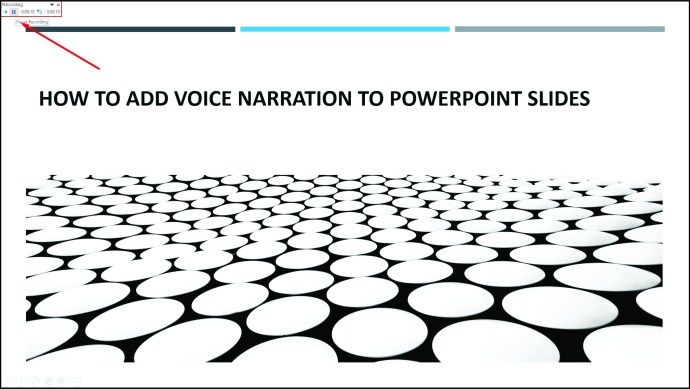
как да се отървем от субтитрите на Дисни плюс
Как да озвучавам през PowerPoint?
• Отворете презентацията и кликнете върху раздела Слайдшоу.
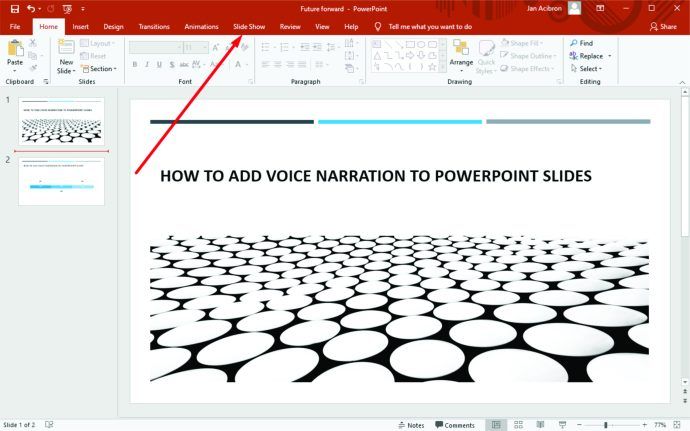
• Щракнете върху Record Slide Show.
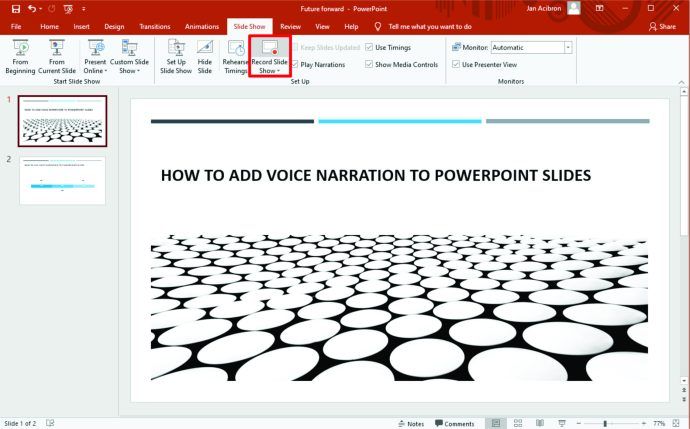
• Ще се появи падащо меню и ще ви подкани да изберете между започване на запис от началото или от текущия слайд.
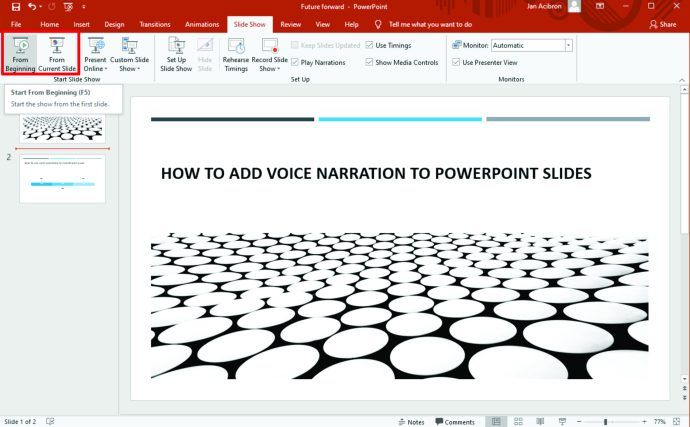
Създайте ангажиращо съдържание с гласово разказване
Гласовото разказване може да не е най-популярният инструмент на PowerPoint, но представлява сигурен начин да добавите допълнителен слой качество към вашите презентации, за да ги направите по-интересни и ангажиращи. Какво е вашето преживяване с функцията за гласов разказ?
Уведомете ни в раздела за коментари.